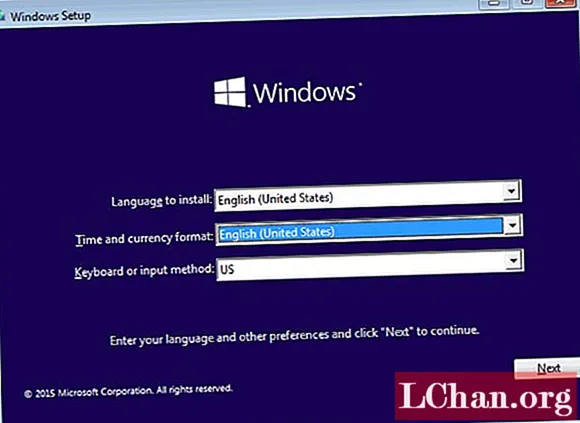
ເນື້ອຫາ
ມີລາຍງານວ່າ, ບາງຄົນທີ່ມີຄອມພິວເຕີໂນດບຸກ HP ປະສົບບັນຫາເລື່ອງພະລັງງານໃນລະຫັດຜ່ານ. ຖ້າທ່ານແມ່ນ ໜຶ່ງ ໃນພວກມັນທີ່ມີຄອມພິວເຕີ້ HP ຫຼືຄອມພິວເຕີ້ອື່ນໆປະເຊີນ ໜ້າ ກັບບັນຫານີ້ແລະເມື່ອສະ ໜັບ ສະ ໜູນ HP ພຽງແຕ່ບໍ່ຕອບສະ ໜອງ ຕາມ ທຳ ມະຊາດ, ການປິດການໃຊ້ງານຂອງລະຫັດຜ່ານຈະເປັນທາງເລືອກທີ່ດີກວ່າ. ໂດຍບໍ່ຕ້ອງໃຊ້ເວລາຂອງທ່ານຫຼາຍ, ຕອນນີ້ພວກເຮົາຈະເຂົ້າໃຈກ່ຽວກັບວິທີການປິດການໃຊ້ງານລະຫັດຜ່ານໃນລະບົບ Windows 7/8/10.
ສ່ວນທີ 1: ວິທີປິດການໃຊ້ງານລະຫັດຜ່ານ
ຫຼາຍຄົນສັບສົນລະຫັດຜ່ານເຂົ້າສູ່ລະບົບຂອງ Windows ດ້ວຍລະຫັດຜ່ານ Boot Screen Password / BIOS. ກ່ອນທີ່ພວກເຮົາຈະເຂົ້າໃຈວິທີການທີ່ຈະປິດການໃຊ້ງານລະຫັດຜ່ານໃນລະຫັດຜ່ານຂອງ Windows 7, 8 ຫລື 10 ຂອງທ່ານ, ມັນເປັນສິ່ງ ສຳ ຄັນທີ່ຈະເຂົ້າໃຈວ່າ ອຳ ນາດໃນລະຫັດຜ່ານແມ່ນຫຍັງ. ສິ່ງທີ່ ສຳ ຄັນ, ມັນມີ 2 ປະເພດຂອງ Power on Password, ເຊິ່ງພວກເຮົາຕັ້ງເປັນບັນຊີຜູ້ໃຊ້ Windows, ເຊິ່ງທ່ານໃຊ້ເພື່ອເຂົ້າສູ່ລະບົບປະຕິບັດການຂອງທ່ານ. ອີກອັນ ໜຶ່ງ ແມ່ນເປັນປະໂຫຍດໃນການປ້ອງກັນຄວາມປອດໄພໃຫ້ກັບຄອມພິວເຕີຂອງທ່ານທີ່ໃສ່ເກີບໃສ່ ໜ້າ ຈໍສີຟ້າ ສຳ ລັບ "Enter Power on Password".
ເພື່ອປິດການໃຊ້ງານລະຫັດຜ່ານໃນເຄື່ອງຄອມພິວເຕີ້ HP ຫຼືຄອມພິວເຕີ້ຄອມພິວເຕີ້ຫຼືຄອມພິວເຕີ້ອື່ນໆ, ມັນ ຈຳ ເປັນທີ່ຈະຕ້ອງ ທຳ ອິດໃນການເຂົ້າລະຫັດຜ່ານລະຫັດຜ່ານແລະສາມາດເຂົ້າໃຊ້ຄອມພິວເຕີຂອງທ່ານຄືນແລະຫຼັງຈາກນັ້ນປິດມັນ. ໃນຖານະເປັນ, ພະລັງງານກ່ຽວກັບລະຫັດຜ່ານແມ່ນປອດໄພຫຼາຍ, bypassing ມັນແມ່ນຫນຶ່ງໃນ heck ຂອງວຽກງານໃດຫນຶ່ງ. ເຖິງຢ່າງໃດກໍ່ຕາມ, ພວກເຮົາ ທຳ ອິດຈະເຂົ້າໃຈວິທີການປິດການໃຊ້ງານລະຫັດຜ່ານໃນລະບົບ HP / Windows 7 / Windows 8.
ຂັ້ນຕອນທີ 1: ກະກຽມແຜ່ນຕິດຕັ້ງ Windows.
ຮັບປະກັນວ່າແຜ່ນຕິດຕັ້ງ Windows 10 ຄວນມີປະໂຫຍດ, ເຮັດການກະກຽມຢ່າງຖືກຕ້ອງ ສຳ ລັບແຜ່ນຕິດຕັ້ງ Windows 10.
ຂັ້ນຕອນທີ 2: ເລີ່ມລັອກ Windows 10 ຈາກແຜ່ນຕິດຕັ້ງ.
ພຽງແຕ່ຮັບປະກັນການຕິດຕັ້ງແຜ່ນດິດຕິດຕັ້ງໃສ່ຄອມພິວເຕີ້ Windows 10. ຈາກນັ້ນກົດປຸ່ມ "Esc" / "F12" ເພື່ອເຂົ້າສູ່ ໜ້າ ຈໍ Boot. ຈາກບ່ອນນີ້, ທ່ານ ຈຳ ເປັນຕ້ອງໃສ່ເກີບຄອມພິວເຕີ້ຂອງທ່ານດ້ວຍສື່ boot ທີ່ທ່ານພຽງແຕ່ໃສ່.
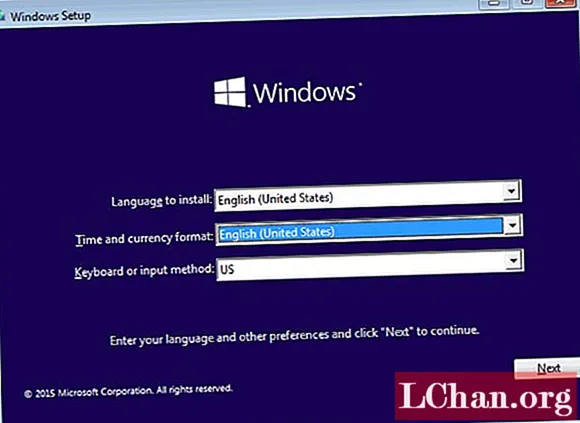
ຂັ້ນຕອນທີ 3: ປ່ຽນຜູ້ຈັດການການ ນຳ ໃຊ້ລະບົບຜ່ານ Command Prompt.
ເມື່ອຄອມພິວເຕີເລີ່ມຈາກແຜ່ນຕິດຕັ້ງແລ້ວ, ທ່ານກົດປຸ່ມ "Shift + F10" ເພື່ອເປີດ ຄຳ ສັ່ງ.
ປະຕິບັດຄໍາສັ່ງຕໍ່ໄປນີ້ເພື່ອທົດແທນຜູ້ຈັດການຜົນປະໂຫຍດ. ຮັບປະກັນໃຫ້ກົດ Enter ຫຼັງຈາກທຸກ ຄຳ ສັ່ງ. (ໝາຍ ເຫດ: d: ສະແດງເຖິງລະບົບຂັບຖ່າຍຂອງລະບົບ)
- ຍ້າຍ d: windows system32 utilman.exe d:
- ສຳ ເນົາ d: windows system32 cmd.exe d: windows system32 utilman.exe
ຕອນນີ້ຈະຖີ້ມແຜ່ນດິດອອກແລະເລີ່ມ Windows ໃໝ່ ດ້ວຍ ຄຳ ສັ່ງ "wpeutil eboot’.

ຂັ້ນຕອນທີ 4: ຕັ້ງລະຫັດຜ່ານ Windows local admin ຄືນ ໃໝ່ ດ້ວຍ ຄຳ ສັ່ງ ຄຳ ສັ່ງ.
ຫລັງຈາກ Window ເຂົ້າສູ່ລະບົບເຂົ້າສູ່ລະບົບ, ໃຫ້ກົດທີ່ "ຜູ້ຈັດການຄວາມສາມາດ" ຢູ່ເບື້ອງຂວາລຸ່ມແລະ ຄຳ ສັ່ງ Command ຈະຖືກເປີດໃຊ້. ຈາກນັ້ນ, ເອົາ "ຜູ້ໃຊ້ສຸດທິ " ຄຳ ສັ່ງຕັ້ງຄ່າລະຫັດຜ່ານລະບົບທ້ອງຖິ່ນຫລືລະບົບ admin 10.
- ຊື່ຜູ້ໃຊ້ພື້ນທີ່ຂອງຜູ້ໃຊ້ສຸດທິ * ແລະກົດເຂົ້າ.
- ຈາກນັ້ນມັນຈະຖາມທ່ານລະຫັດລັບ ໃໝ່. ຫ້າມກົດປຸ່ມກົດປຸ່ມໃດໆແລະກົດປຸ່ມ Enter ສອງຄັ້ງ. ນັ້ນແມ່ນມັນທີ່ທ່ານໄດ້ຂ້າມຜ່ານແລະປິດການ ນຳ ໃຊ້ລະຫັດຜ່ານໄດ້ ສຳ ເລັດແລ້ວ.

ພຽງແຕ່ປິດ ຄຳ ສັ່ງ ຄຳ ສັ່ງແລະເພີ່ມໃສ່ແຜ່ນຕິດຕັ້ງໃສ່ PC.
ແຕະທີ່ໄອຄອນ "ພະລັງງານ" ແລະແຕະໃສ່ "ເລີ່ມຕົ້ນ ໃໝ່" ຢູ່ເບື້ອງລຸ່ມເບື້ອງຂວາຂອງ ໜ້າ ຈໍເຂົ້າສູ່ລະບົບ.
ໃນຂະນະທີ່ Windows ເລີ່ມຂື້ນຈາກແຜ່ນຕິດຕັ້ງແລະ "ການຕັ້ງຄ່າປ່ອງຢ້ຽມ", ພຽງແຕ່ກົດປຸ່ມ "Shift + F10" ເພື່ອເປີດ Command Prompt.
ຄີໃນ "ສຳ ເນົາ d: utilman.exe d: windows system32 utilman.exe", ກົດປຸ່ມ" Enter ".
ສ່ວນທີ 2: ວິທີການປິດລະຫັດຜ່ານແບບພະລັງງານ
ໂປຣແກຣມ PassFab 4WinKey ແມ່ນໂປຼແກຼມທີ່ ສຳ ຄັນໃນການປິດການໃຊ້ງານລະຫັດຜ່ານໃນລະບົບ HP ຫຼືຄອມພິວເຕີ້ຫລືຄອມພິວເຕີ້ອື່ນໆຫລືຄອມພິວເຕີ້ທີ່ບໍ່ມີຄວາມພະຍາຍາມ. ນີ້ແມ່ນ ໜຶ່ງ ໃນວິທີທີ່ມີປະໂຫຍດໃນການເຂົ້າເຖິງບັນຊີ Windows ຂອງທ່ານ. ເຄື່ອງມືນີ້ມີປະສິດທິພາບສູງໃນການປິດການໃຊ້ງານຂອງລະຫັດຜ່ານແລະເຮັດ ໜ້າ ທີ່ອື່ນໆອີກຫລາຍຢ່າງເຊັ່ນ: ການລຶບລະຫັດຜ່ານເຂົ້າສູ່ລະບົບປະເພດໃດກໍ່ຕາມ, ບໍ່ວ່າຈະເປັນບັນຊີຜູ້ເບິ່ງແຍງລະຫັດຫລືລະຫັດຜ່ານຂອງບັນຊີ Microsoft. ຍິ່ງໄປກວ່ານັ້ນ, ຫນຶ່ງສາມາດມີຄວາມສຸກກັບອໍານາດຂອງການສ້າງບັນຊີ admin ໄດ້ຢ່າງງ່າຍດາຍ.
ໃນຄູ່ມືນີ້ຂ້າງລຸ່ມນີ້ພວກເຮົາຈະເຂົ້າໃຈວິທີການປິດການໃຊ້ງານລະຫັດຜ່ານ Windows 8.
ຂັ້ນຕອນທີ 1: ດາວໂຫລດ PassFab 4WinKey.
ຂັ້ນຕອນ ທຳ ອິດແມ່ນການດາວໂຫລດໂປແກຼມ PassFab 4WinKey ຈາກເວັບໄຊທ໌ທາງການ. ເປີດໂປແກຼມແລະເລືອກຕົວເລືອກ "USB Flash Drive" ໃນອິນເຕີເຟດຂອງໂປແກຼມ. ໃນໄລຍະຊົ່ວຄາວ, ເພີ່ມເຂົ້າ USB drive ຫວ່າງເປົ່າໃສ່ PC ຂອງທ່ານແລະກົດປຸ່ມ "ບາດແຜ". ຫຼັງຈາກຂະບວນການດັ່ງກ່າວ ສຳ ເລັດແລ້ວ, ທ່ານຄວນຈະຂັບ USB ອອກ.

ຂັ້ນຕອນທີ 2: ສຽບ USB Bootable.
ຕອນນີ້ໃສ່ PC ທີ່ຖືກລັອກຂອງທ່ານ, ໃສ່ USB ທີ່ສາມາດຖອດອອກໄດ້ແລະກະຕຸ້ນການເລີ່ມຕົ້ນ ໃໝ່. ທ່ານຕ້ອງໄດ້ໃຊ້ປຸ່ມ "Esc / F12" ໃນລະຫວ່າງການໃສ່ເກີບ ທຳ ອິດຂອງ PC ຂອງທ່ານເພື່ອເຂົ້າໄປທີ່ "Boot Menu". ຈາກນັ້ນ, ເລືອກຕົວເລືອກ "ອຸປະກອນທີ່ຖອດອອກໄດ້" ແລະຕັ້ງຄ່າ USB drive ເປັນສື່ບູດທີ່ຕ້ອງການ.

ຂັ້ນຕອນທີ 3: PassFab 4WinKey boot up.
ດຽວນີ້ເຈົ້າຈະເປັນພະຍານວ່າ PassFab 4WinKey booting up ໃນ ໜ້າ ຈໍ PC ຂອງເຈົ້າ. ພຽງແຕ່ເລືອກ ສຳ ລັບ Windows OS ທີ່ຕິດຕັ້ງຜ່ານ PC ຂອງທ່ານ. ຈາກນັ້ນ, ເລືອກຕົວເລືອກ "ຣີເຊັດລະຫັດຜ່ານຂອງທ່ານ" ແລະກົດທີ່ປຸ່ມ "Next".

ຂັ້ນຕອນທີ 4: ປິດການໃຊ້ງານລະຫັດຜ່ານ.
ເລືອກ ສຳ ລັບບັນຊີ Admin / User ທີ່ຕ້ອງການທີ່ຕ້ອງການຕັ້ງລະຫັດ ໃໝ່. ໃນທີ່ສຸດ, ຢ່າເອົາສິ່ງໃດສິ່ງ ໜຶ່ງ ໃສ່ໃນ "ລະຫັດລັບ ໃໝ່" ຢູ່ດ້ານລຸ່ມເພື່ອປິດການໃຊ້ງານດ້ວຍລະຫັດຜ່ານ. ດຽວນີ້ກົດປຸ່ມ "Next" ແລະທ່ານໄດ້ເຮັດແລ້ວ.
ສະຫຼຸບ
ໃນບົດຂຽນນີ້, ຕອນນີ້ພວກເຮົາໄດ້ເຂົ້າໃຈຫຼາຍວິທີທີ່ມີປະສິດທິພາບຫຼາຍທີ່ສຸດກ່ຽວກັບວິທີການປິດການໃຊ້ງານລະຫັດຜ່ານໃນ HP / Windows 7/8/10 ທີ່ທ່ານສາມາດໃຊ້ໄດ້. ການແກ້ໄຂເຫຼົ່ານີ້ແມ່ນວິທີການທີ່ພິສູດແລ້ວແລະແນ່ນອນວ່າຈະຊ່ວຍໃຫ້ມີ ອຳ ນາດໃນການແກ້ໄຂບັນຫາລະຫັດຜ່ານດ້ວຍວິທີທີ່ບໍ່ມີຂໍ້ຫຍຸ້ງຍາກ.



